Kodiを使用すると、さまざまなアドオンをインストールした後、単一のメディアプレーヤーですべてのお気に入りのコ その中でも、Fusionはそれらすべてを支配するための一つのアドオンとして残りの部分の上に頭と肩を立てます。
Fusion Kodiアドオンはapp storeのように機能するため、他のアドオンのインストールがはるかに簡単になります。 Kodiを入手したら、KodiにFusionをインストールするには数分かかります。 P>
ステップ1:サードパーティ製のアドオンのインストールを有効にする
Kodiを開いたら、歯車アイコンをクリックして設定に移動します。,
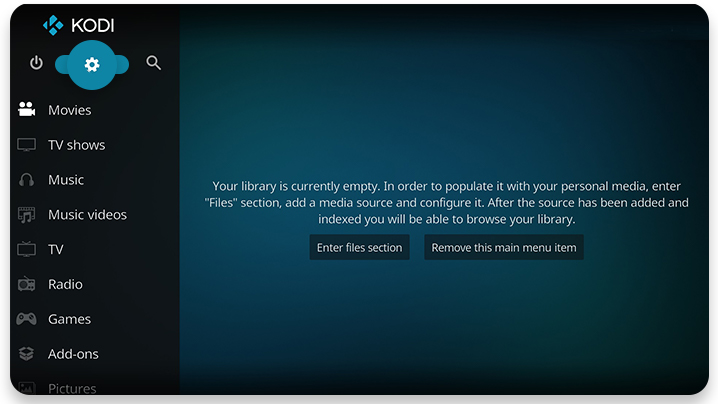
システムを選択します。
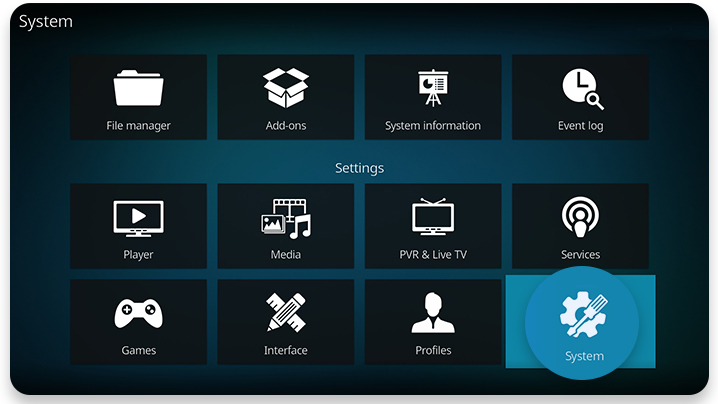
アドオンを選択します。
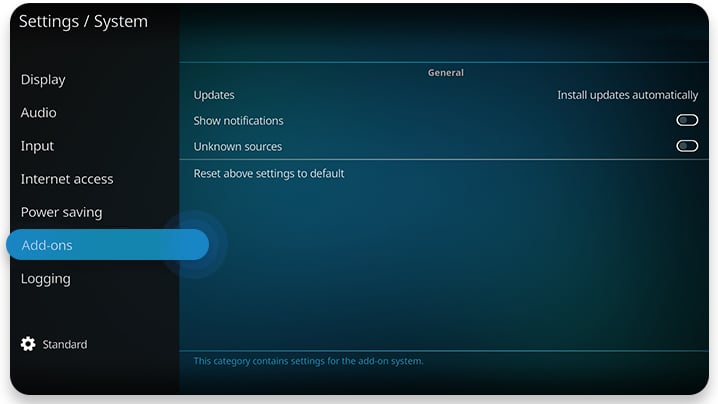
不明なソースを有効にします。
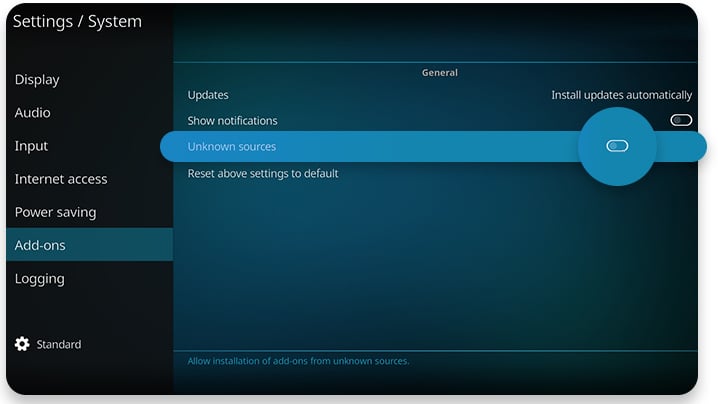
デフォルトの警告ポップアップが表示されます。 選択はい—Fusionは、実証済みのアドオンです。
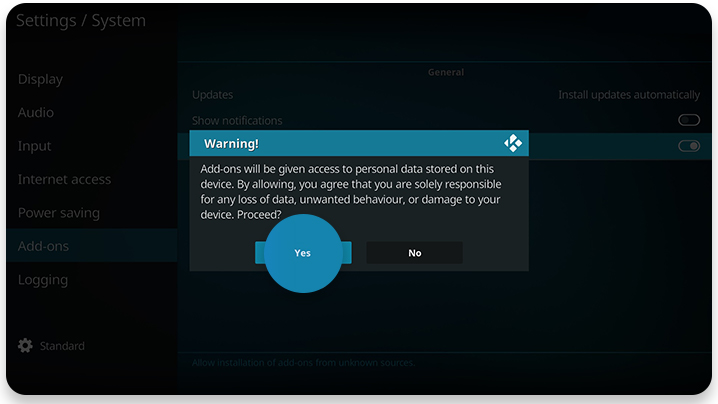
ステップ2:Fusion for Kodiをインストールします
Kodiのホーム画面に戻ります。 歯車アイコンをクリックして、設定に再度移動します。 ファイルマネージャを開く。,
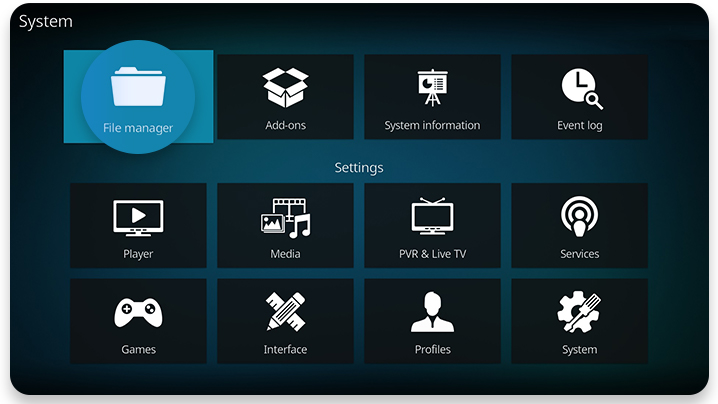
ソースの追加を選択します。
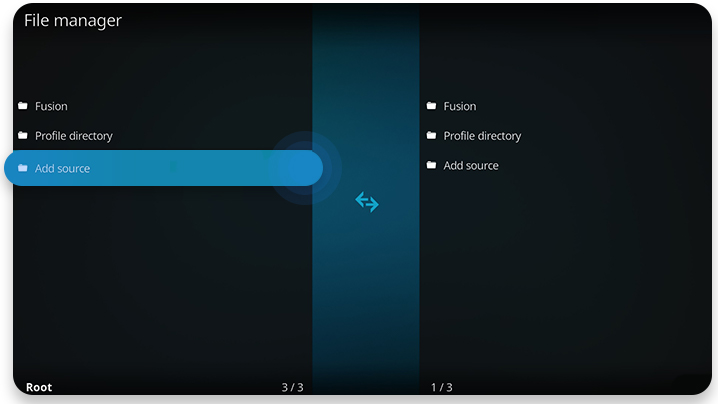
ファイルソースの追加ボックスがポップアップ表示されます。 なしを選択します。
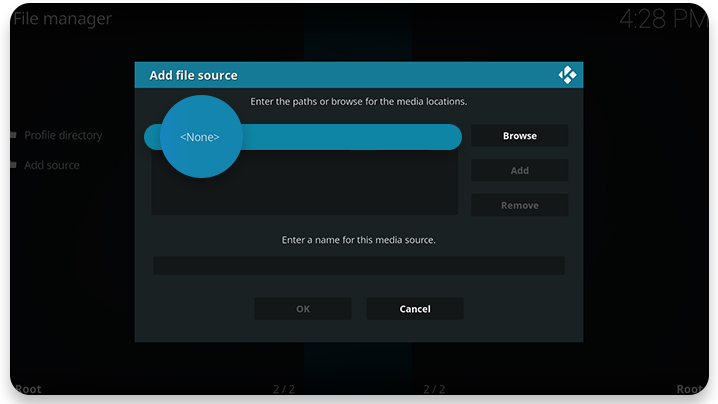
タイプインhttp://fusion.tvaddons.co—タイプミスを避けるようにしてください-そしてOKをクリックしてください。
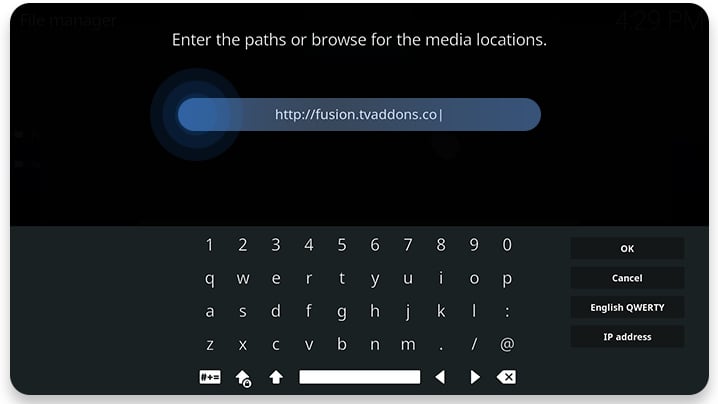
“このメディアソースの名前を入力します”の下に、必要な名前を入力して[OK]をクリックします。 たとえば、”Fusion”などの関連する名前を選択することをお勧めします。,
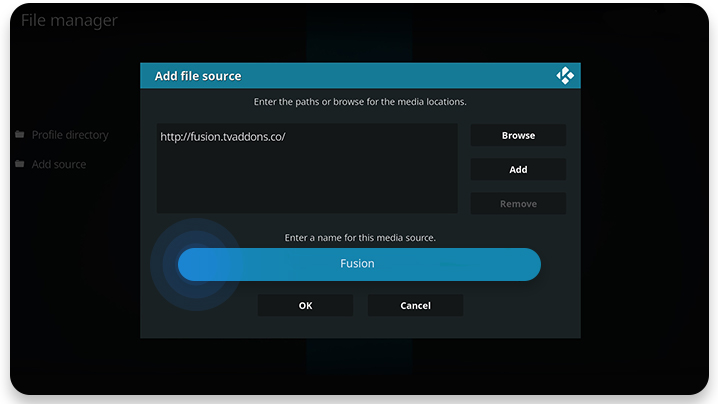
ステップ3:リポジトリとアドオンのインストール
Fusion Kodiプラグインのインストールは完了です。 ここでは、Fusion for Kodiを使用してリポジトリとアドオンをインストールする方法を学びます。
Kodiのホーム画面に戻ります。 [アドオン]を選択します。
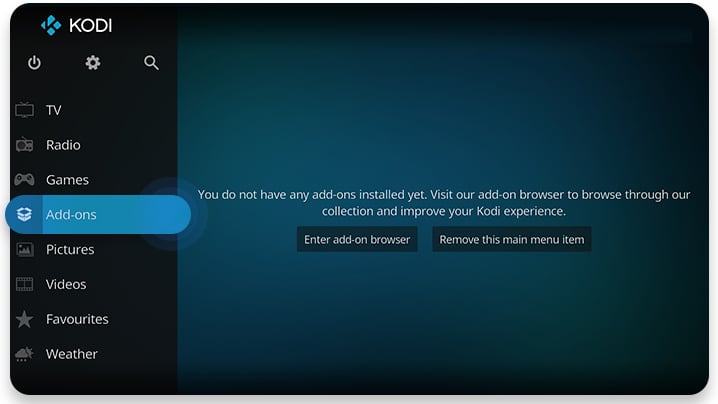
左上隅にあるオープンボックスアイコンを見つけます。
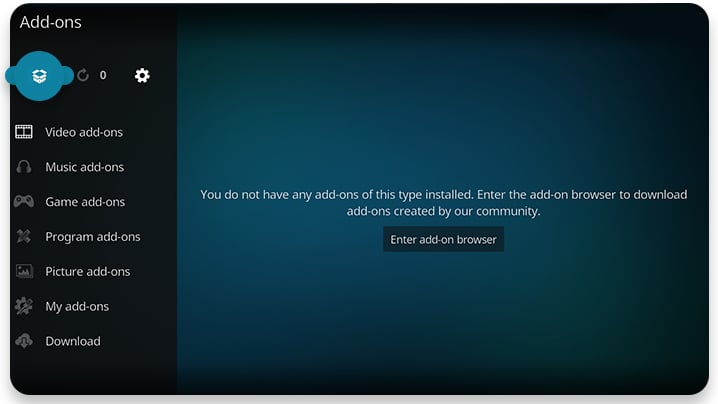
zipファイルからインストールを選択します。
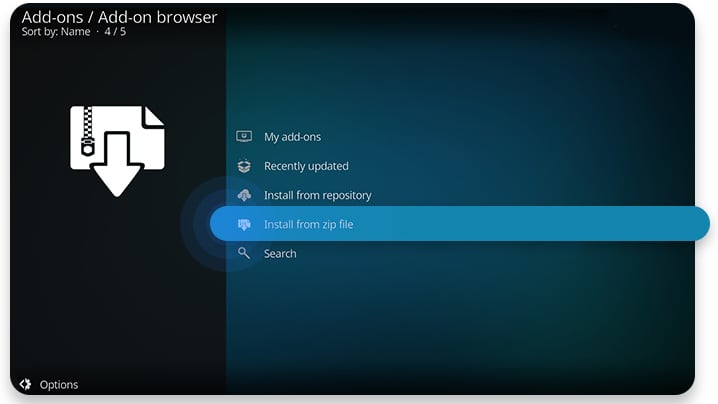
ソースのリストからFusionを選択します(これはステップ2でこのソースに与えた名前です)。,
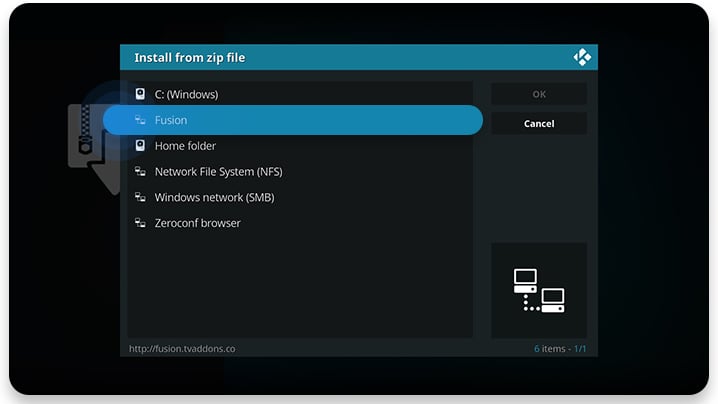
ここでは、Kodi Fusionのリポジトリとアドオンを三つのカテゴリに編成します。
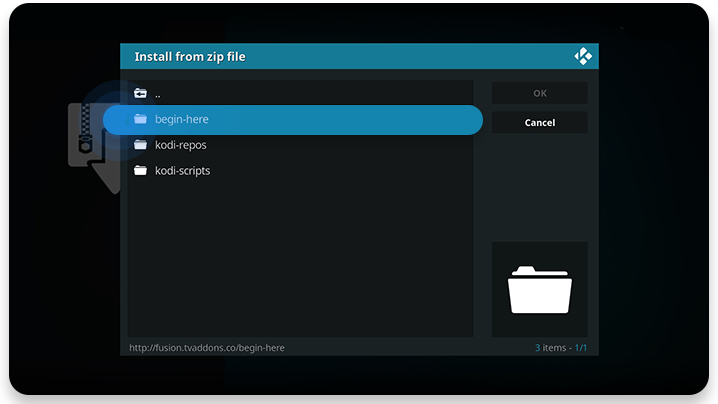
- begin-ここでは、多くのツールと機能をKodiにもたらす汎用性の高いアドオンであるIndigoをインストールします。
- kodi-reposはリポジトリを保持します。
- kodi-scriptsは、メタハンドラやURLリゾルバなどの依存関係を保持します。li>
それで終わりです! クリックしこれらのフォルダ、インストールの追加オプション、時計のコンテンツKodi.,
KodiでFusionを使用するときの便利なトリック
ストリーミングするときは、常にVpnを使用する必要があります—Kodiまたは他のメディアプレーヤーを ここにいくつかの理由があります:
すべてのコンテンツがすべての国からアクセスできるわけではありません
好きなコンテンツの多くは地 あなたが海外にいて、お気に入りの番組を見たいのであれば、あなたの仮想場所を変更する必要があります。
幸いなことに、それはそれが聞こえるよりも簡単です。 NordVPNを開き、地図上の国を選択するだけで、数秒で接続されます。, 交通の暗号化およびを通しての位置、変化するIPコースです。
ストリーミング習慣をプライベートに保つ
インターネットサービスプロバイダーは、オンラインで行うすべてのことを追跡できます。 それが実際にそうするかどうかは、その内部ポリシーと法的制限にのみ依存します—もしあれば。 収集されると、データは広告主に販売されたり、政府に引き渡されたりすることがあります。
オンラインアクティビティを非公開にしたい場合は、VPNでトラフィックを暗号化します。,
帯域幅調整を避ける
インターネットサービスプロバイダーが帯域幅調整を使用している場合(ネットワーク全体のパフォーマンスを向上させるために意図的にストリーミングトラフィックを遅くする)、VPNが答えです
VPNがオンになっていると、インターネットプロバイダーはオンラインで何をしているのかを知らないため、ストリーミング時のトラフィックを遅くすることができません。 そしてNordVPNはストリーミングに最適なVPNです。
ご覧のとおり、NordVPNでKodiデバイスを保護するには、複数の正当な理由があります。,
より有用な先端を学ぶためには、下記の私達の月例blogの時事通信を予約購読しなさい!